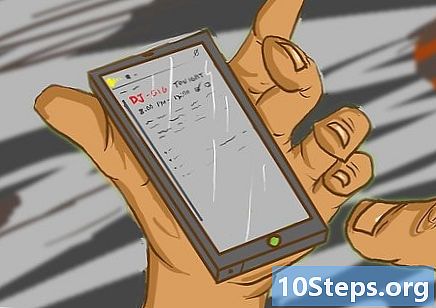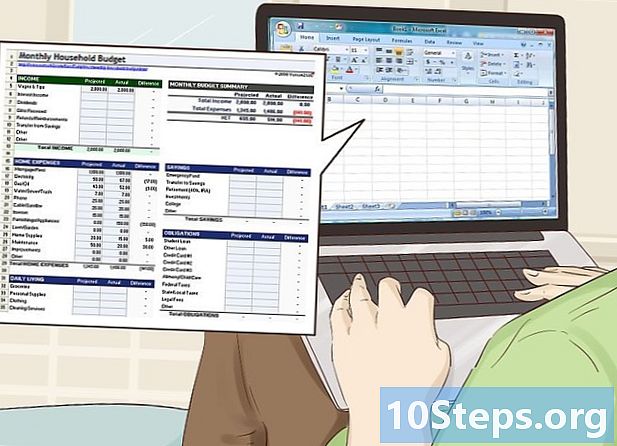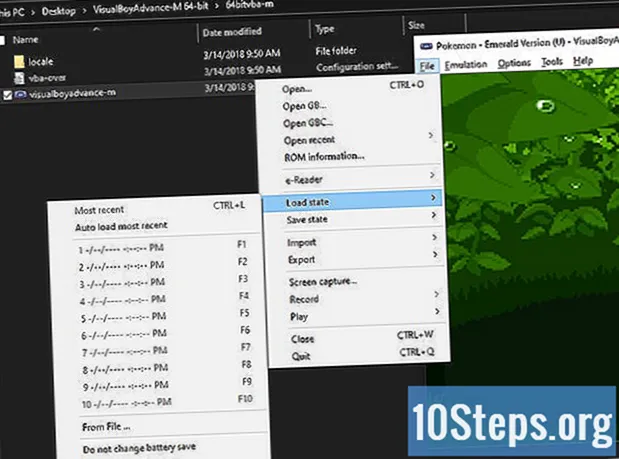
Innehåll
Skulle det inte vara bra att kunna spela alla Pokémon-seriens spel direkt på datorn? Du kan, genom ROM-skivor och emulatorer; de förra är digitala kopior av spelmedier, medan de senare är program som simulerar driften av konsoler. För varje videospel du vill njuta av måste du köpa en separat emulator. Till exempel: för att spela hela Pokémon-serien måste du skaffa Game Boy, Game Boy Color, Game Boy Advance och Nintendo DS emulatorer. Slutligen är det också möjligt att spela ROM-skivor online via en emulator som inte kräver någon nedladdning. Läs den här artikeln för att lära dig alla steg du behöver ta för att spela Pokémon på en Windows-dator.
Steg
Metod 1 av 4: Spela ROM-skivor online
för att pausa spelet. Knappen visas också när du flyttar pekaren dit den är, vilket är det nedre vänstra hörnet på ROM-skärmen.

I samma nedre vänstra hörn av ROM-fönstret finns en ikon för musiknoter. Den används för att slå på eller av ljudet.
Välj nedladdningsknappen för att spara spelstatusen på din dator. Det representeras av ikonen för en pil som pekar nedåt över en stapel. När du laddar upp ett sparat tillstånd kommer du tillbaka till spelet exakt där det sparades.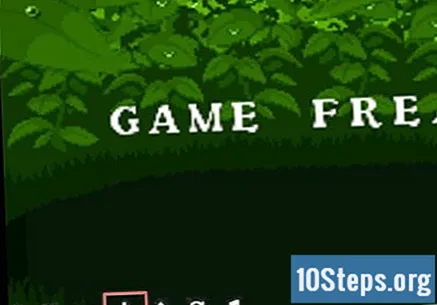

Klicka på uppladdningsknappen för att skicka det sparade spelet. Leta efter ikonen för en pil som pekar uppåt över en stapel; välj det sparade tillståndet (".save" -fil) som laddades ner och välj "Öppna".
Ikonen för två pilar i en cirkel startar om spelet.
Metod 2 av 4: Använda en Nintendo DS-emulator
- Känn datorns arkitektur (32-bitars eller 64-bitars). För att ladda ner emulatorn måste du först ha denna information.
- Gå till webbplatsen DeSmuME i en webbläsare. Det är en Nintendo DS-emulator för Windows-datorer eller Mac-datorer.
- Välj en nedladdningslänk. Under avsnittet ”DeSmuME v0.9.11 Binaries for Windows”, klicka på “Windows 32-bit (x86)”, om systemet är 32-bitars, eller “Windows 64-bit (x86-64)” om det är 64- bit. Efter ett snabbt meddelande börjar DeSmuME ladda ner.
- Om nedladdningen inte startar kan du behöva klicka på “direktlänk”.
- Öppna DeSmuME ZIP ".zip" -filen. För att packa upp den behöver du ett program som WinZip, WinRAR eller 7-zip, som kan läsa komprimerade format. Dubbelklicka bara på ".zip" för att öppna den; Som standard finns de nedladdade filerna i mappen "Nedladdningar" eller i själva webbläsaren. Dubbelklicka på “.zip” för att öppna den.
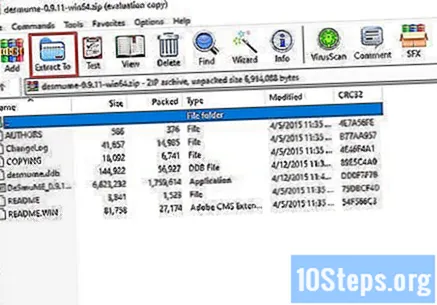
Val Extrahera (Att utvinna), Extrahera till (Extract To) eller något liknande. De exakta stegen är lite olika beroende på vilket program som används; under alla omständigheter måste du extrahera innehållet i ".zip".
Gå till katalogen där emulatorn ska sparas. Det rekommenderas att skapa en mapp så att alla spel-ROM-skivor lagras med undermappar för varje konsol (Game Boy, Nintendo DS och så vidare). Emulatorn kan finnas i vilken mapp du helst föredrar.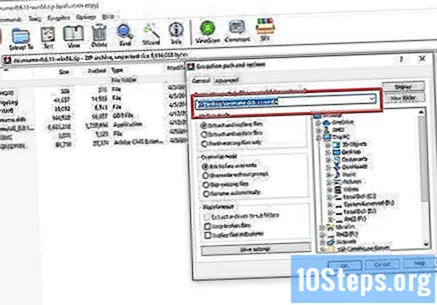
klicka in OK för att extrahera innehållet i ".zip" på din dator.
Ladda ner en Pokémon-ROM. DeSmuMe kan emulera Nintendo DS-spel, till exempel "Pokémon HeartGold", "Pokémon Black". Följ stegen nedan för att få en serie-ROM:
- Gå till webbplatsen Emulator Games i en webbläsare.
- Skriv "Pokemon" i sökfältet i skärmens övre högra hörn och tryck "Enter".
- Klicka på en serietitel för Nintendo DS.
- Välj "Ladda ner spel".
- Öppna ".zip" -filen med ROM.
- Extrahera innehållet till din dator.
- Öppna DeSmuME. Dubbelklicka på ”DeSmuME” körbar för att starta emulatorn.
- Du kan behöva klicka på "Ja" för att bekräfta att DeSmuME ska öppnas.
- klicka in Filet (Fil). Fliken finns i det övre vänstra hörnet av emulatorn och en rullgardinsmeny visas.
- Välj Öppna ROM ... (Öppna ROM) högst upp på rullgardinsmenyn.
- Välj den ROM som laddats ner. Du kan behöva öppna mappen "Nedladdningar" till vänster i fönstret för att hitta den.
- klicka in Öppen. Spelet öppnas i Nintendo DS-emulatorn och börjar efter några sekunder.
Kontrollera och ändra tangentbordets kontroller. Genom följande steg kan du göra ändringar i tangentbordets kontroller: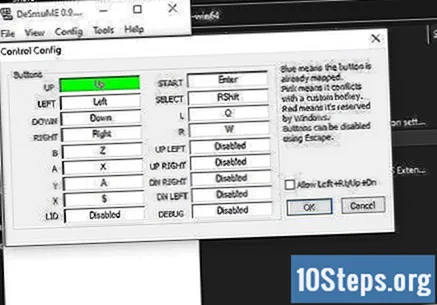
- Klicka på "Config" i menyraden längst upp på skärmen.
- Ange “Control Config”.
- Klicka på en knapp och tryck på tangenten som ska representera den åtgärden.
- Bekräfta med "Ok".
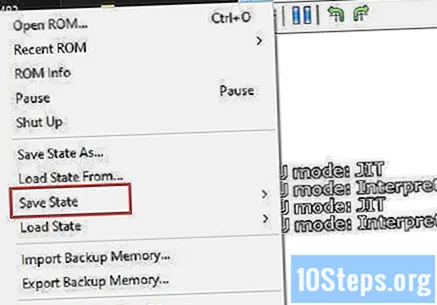
Spela in ett sparat tillstånd. I emulatorer kan du spara spelet när som helst och ladda det sparade tillståndet för att återvända direkt till den punkten. Följ anvisningarna nedan för att spela in det:- Klicka på "File".
- Välj "Save State".
- Välj ett av mellanslagen, från noll till nio.

Gör följande för att ladda ett sparat tillstånd:- Klicka på "File".
- Ange ”Load State”.
- Klicka på ett av mellanslagen, från noll till nio, beroende på vilket spel spelet sparas i.
Metod 3 av 4: Använda en Game Boy Color Emulator
- Gå till adressen Emulatorspel, mer specifikt Game Boy Color-emulatorer-sidan. Det finns flera alternativ för olika plattformar (till exempel PC och Mac).

Välj BGB 1.5.3 (Windows), vilket är det första alternativet på sidan. Det representeras av BGB-användargränssnittsbilden.
klicka in Ladda ner emulator (Ladda ner emulator), den blå knappen till höger. Vänta fem sekunder så överförs den, komprimeras i “.zip”.
- Öppna ".zip". Du måste ha en filuppackare som WinZip, WinRAR eller 7-zip. Dubbelklicka på den för att öppna den i ett av dessa program; Som standard finns de nedladdade filerna i mappen "Nedladdningar" eller i din webbläsare.
Val Extrahera (Att utvinna), Extrahera till (Extrahera till) eller något alternativ av typen, som packar upp innehållet i ".zip". De exakta stegen varierar beroende på vilken unzip du har installerat.
Gå till mappen där emulatorn ska sparas. Du måste skapa en mapp för att lagra alla ROM-skivor. om du föredrar, skapa undermappar för varje konsol (en för Game Boy, en för Nintendo DS och så vidare). Spara emulatorn i den mapp du vill ha.
klicka in OK för att packa upp innehållet i ".zip" till din dator.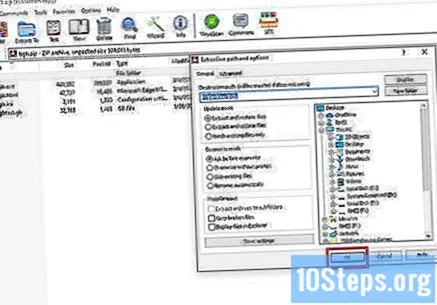
Ladda ner en Pokémon-ROM. BGB-emulatorn kan spela Game Boy och Game Boy Color-spel. Några av exemplen i serien för dessa bärbara datorer är versionerna "Röd", "Blå", "Gul", "Guld", "Silver" och "Kristall". Följ instruktionerna nedan för att ladda ner ROM: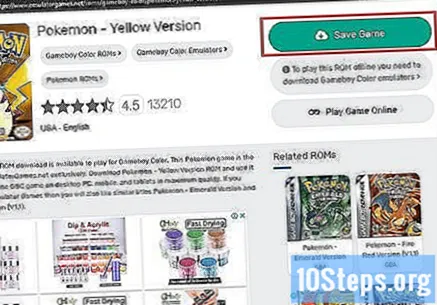
- Gå till webbplatsen Emulator Games.
- Skriv "Pokemon" i sökfältet (skärmens övre högra hörn) och tryck på "Enter".
- Klicka på en av Pokémon-seriens titlar för Game Boy Color.
- Välj "Ladda ner spel".
- Öppna ".zip" -filen med ROM.
- Packa upp innehållet till en mapp på din dator.
- Dubbelklicka bgb.exe. Filikonen är densamma som riktningsknappen på en grå och svart kontroll. Ett nytt emulatorfönster öppnas.
- I det fönstret högerklickar du på en rullgardinsmeny för att visas.
- På möss utan höger knapp, klicka bara på höger sida av kringutrustningen eller använd två fingrar för att klicka.
- På styrplattan, tryck bara på höger knapp; om den inte har några knappar, tryck på den med två fingrar.
- klicka in Ladda ROM ... (Ladda ROM...) högst upp på rullgardinsmenyn.
- Välj den nedladdade ROM-skivan och klicka Öppen. Spelet öppnas i emulatorn.
Konfigurera tangentbordets kontroller. Följ stegen nedan för att ställa in dina preferenser:
- Högerklicka på BGB-fönstret.
- Ange "Alternativ".
- Klicka på “Konfigurera tangentbord”.
- Håll ned tangenten för vilken kommandot Game Boy-knappen ska ställas in
- Välj "Apply".

Spara dina framsteg. När du sparar speltillståndet kan du ladda det senare vid den exakta punkten. Följ riktlinjerna nedan:- Högerklicka på BGB-fönstret.
- Välj stat".
- Välj "Snabbspara".

Ladda ett sparat tillstånd enligt följande:- Högerklicka på emulatorfönstret.
- Välj "State".
- Välj "Quick Load".
Metod 4 av 4: Använda en Game Boy Advance-emulator

Vet hur många bitar datorn har. För att ladda ner GBA-emulatorn måste användaren först känna till systemarkitekturen (32-bitars eller 64-bitars).
Gå till i en webbläsare denna sajt. I det kommer det att vara möjligt att få flera Game Boy Advance-emulatorer för många plattformar.
klicka in VisualBoyAdvance-M 64-bitars 2.0.2 (Windows). Det är det andra alternativet på denna sida som visar nedladdningslänken för VisualBoyAdvance.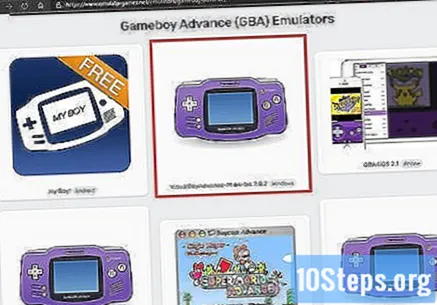
- Om du har en 32-bitarsversion av Windows väljer du “VisualBoyAdvance-M 32-bitars 2.0.2 (Windows)”.
Välj Ladda ner emulator (Ladda ner emulator), den blå knappen till höger. Vänta i cirka fem sekunder så laddas programmet ner i ".zip" -format.
- Öppna den här komprimerade filen. För att extrahera innehållet i en "zip" är det nödvändigt att använda WinZip, WinRAR eller 7-zip, som utför uppackningsprocessen. Dubbelklicka på ".zip", som standard laddas ner i mappen "Nedladdningar" eller öppna det i själva webbläsaren.
Val Extrahera (Att utvinna), Extrahera till (Extrahera till) eller något alternativ av typen, som packar upp innehållet i ".zip". De exakta stegen varierar beroende på vilken unzip du har installerat.
Gå till mappen där emulatorn ska sparas. Vi rekommenderar att du skapar en mapp för att lagra alla spel-ROM-skivor, inklusive att separera dem i undermappar enligt varje konsol (en för DS, en för Game Boy Advance och så vidare). Emulatorn kan också sparas i vilken mapp du vill.
klicka in OK för att extrahera innehållet i ".zip" till datorn.
Ladda ner en ROM för ett Pokémon-seriens spel. VisualBoyAdvance-M kan spela spel på Game Boy Advance-handenheten, till exempel “Fire Red”, “Ruby”, “Sapphire”, “Leaf Green” och “Emerald”, allt från Pokémon-serien. Följ stegen nedan för att ladda ner ROM:
- Gå till webbplatsen Emulator Games i en webbläsare.
- Skriv "Pokemon" i sökfältet (övre högra hörnet på skärmen) och tryck på "Enter".
- Klicka på en av Pokémon-seriens titlar för Game Boy Advance.
- Välj "Ladda ner spel".
- Öppna ".zip" med ROM.
- Extrahera innehållet till en mapp på datorn.
- Dubbelklicka på den lila ikonen VisualBoyAdvance-M.exe, som kommer att vara en av de extraherade filerna. VisualBoyAdvance-emulatorn öppnas.
- Klicka på fliken i det övre vänstra hörnet av VisualBoyAdvance-fönstret Filet (Fil). En rullgardinsmeny visas.
- Ett av de första alternativen är Öppen ... (Öppen...). Klicka på det.
- Denna emulator kan också användas för att spela Game Boy och Game Boy Color ROMS.
- Välj den nedladdade ROM-skivan och klicka Öppen. Den laddas in i VisualBoyAdvance.
Visa och ändra tangentbordskontroller. Genom riktlinjerna nedan kan du ställa in önskade inställningar i förhållande till kontrollerna med tangentbordet: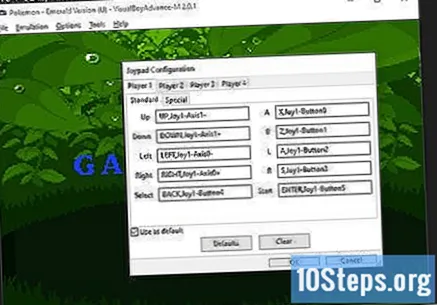
- Klicka på "Alternativ".
- Gå till "Konfigurera".
- Välj en av Game Boy Advance-knapparna och tryck på knappen som ska simulera den (valfritt).
- Avsluta genom att klicka på ”’ Ok ”.

Spara framsteg. Detta kan göras när som helst så att du sedan kan fortsätta spela precis vid den punkten. Se steg för steg nedan för att skapa ett sparat tillstånd:- Klicka på "File".
- Välj "Spara tillstånd".
- Välj ett av platserna för att lagra dina framsteg.
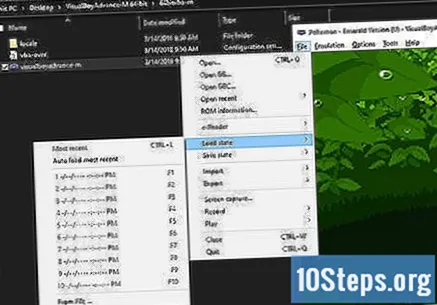
Ladda ett sparat tillstånd enligt följande:- Klicka på "File".
- Välj ”Load state”.
- Välj det tillstånd som sparats i ett av utrymmena.
Tips
- Kom ihåg att spara dina framsteg! Detta görs i själva spelet eller från emulatorns “File” -meny.
- Det finns en 3DS-emulator som heter Citra, men det är svårt att hitta Pokémon-ROM-skivor för 3DS.
Varningar
- Att ladda ner spel-ROM-skivor som du inte lagligen äger är ett brott mot lagen. Nintendo anser att det att göra detta med köpta spel också bryter mot företagets användarvillkor.